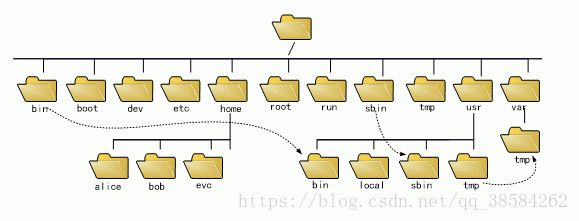一、什么是Linux?什么是Windows?
简单的来说,Linux这个单词指的是Linux内核(kerhal),Windows指的是Window内核。而Linux系统则指的是Linux内核+Gnu组织的软件。Windows系统指的是Linux内核+Windows平台发布的软件。
二、Linux中什么是shell?什么是bash?
shell也是操作系统中的一个软件,他包含于linux内核的外面,为用户和内核之间的交互之间提供了一个接口,系统中的命令也是用shell去解释。shell接受系统的命令并显示在窗口上。
三、解释打开终端,命令之前,各个提示符的含义
“kiosk” ##用户名称
@ ##分隔符
foundation39 ## 主机短名称
~ ##表示用户当前所在的目录
$ or # ##表示用户的身份,(注意$表示普通用户,#表示超级用户)
四、命令的组成
公式: 命令 参数 操作对象
五、对虚拟机的操作
如果很多初学者在学习的过程中,由于误操作,使得真机处于“万劫不复”的深渊,所以强烈建议如果你的电脑是双系统还是在Linu系统下装一个虚拟机
rht-vmctl start desktop|server ##启动虚拟机
rht-vmctl view desktop|server ##启动虚拟机的视图
rht-vmctl poweroff desktop|server ##关闭虚拟机
rht-vmctl reset desktop|server ##重置虚拟机
六、Linux系统结构
Linux系统结构是一个倒树型结构
在根目录下,二级目录的作用是:
/bin ##二进制文件,系统常规命令
/boot ##系统启动分区,系统启动时读取的文件
/dev ##设备文件
/etc ##大多数配置文件
/home ##普通用户的家目录
/root ##超级用户家目录
/run ##临时设备的默认挂载点
/mnt ##手动临时挂载点
/media ##手动临时挂载点 --拔掉U盘是卸载。
/opt ##第三方软件安装位置
/proc ##进程信息及硬件信息
/lib ##32位数据库
/lib64 ##64位数据库
/sbin ##系统管理命令
/srv ##数据
/var ##数据
/sys ##内核相关信息
/tmp ##临时信息
/usr ##用户的相关设定
七、基本命令操作
1、建立文件
touch file ##建立文件或者修改文件的时间戳()
touch file1 file2 ##创建多个文件
#2、建立目录
mkdir ##建立单目录
mkdir -p ##建立多层目录
3、文件的删除
rm -f file ## 强行删除文件不提示
rm -fr dir ##强行删除目录本身或里面的内容不提示
4、文件的编辑
vim file
4.1)##进入文件后是浏览模式,不能编辑
4.2)输入<I>进入Insert模式
4.3)编写完成之后,按ESC推出插入模式
4.4)wq完成文件的编辑,w表示write,q表示quit.
@@@@@@vim的使用技巧@@@@@@@
在浏览模式下:
yy ##复制一整行
yl ##复制一个字母
yw ##复制一个单词
p ##粘贴
dd ##删除一整行
dl ##删除一个字母
dw ##删除一个单词
cc ##剪掉整行
cl ##剪掉一个字母
cw ##剪掉一个单词
%%注意:
%%当剪切后vim会进入插入模式
%%如果要粘贴要按《ESC》退出输入模式然后粘贴
u ##撤销
ctrl+r ##恢复
2.字符的批量处理
ctrl + v ##进入可视化模式,在可视化模式中批量处理
@@如何批量添加字符
1)把光标移动到要加入的字符所在列
2)ctrl+v ##进入可视化模式
3)选中要加字符所在列
4)按<I>进入可插入模式并写入要加入的字符
5)按<ESC>批量添加结束
@@如何批量修改
:%s/原有字符/修改后的字符/g
: 1,5s/原有字符/修改后的字符/g (s:表示所有行,g表示所有列)
3.如何同时编辑多个文件
vim file
:sp file1
注意:
光标默认在这在哪个文件中操作的就是哪个文件
ctrl+w 按完放开按上|下可以移动光标所在窗口
4.vim的退出
:q ##当文件没有做任何修改时可用
:q! ##当文件修改但是不保存修改时可用
:wq ##保存并退出
:wq! ##当文件属于自己或用户为root时可用
异常退出
当vim非正常退出会产生.filename.swap文件
当此文件出现,vim工作异常
Found a swap file by the name ".file.swp" <<<异常退出未保存的数据
owned by: root dated: Wed Aug 1 02:59:25 2018
me: ~root/Desktop/file
modified: YES
user name: root host name: localhost
process ID: 2046
h swap file by the name ".file.swp"
owned by: root dated: Wed Aug 1 02:59:25 2018
ile opening file "file"
Swap file ".file.swp" already exists!
[O]pen Read-Only, (E)dit anyway, (R)ecover, (D)elete it, (Q)uit, (A)bort:
只读打开 放弃未保存数据 恢复 删除.swp文件 退出 退出
进入文件
##5.文件查看
cat file ##输出文件的所有内容
cat -b file ##输出文件所有内容并加入行号
less ##分页浏览
上|下 ##向上|向下移动一页
<pgup>|<pgdn> ##向上|向下移动一页
/关键字 ##高亮显示关键字,n向下匹配N向上匹配
tail
head
6、####文件复制####
cp sourcefile destfile ##文件复制
cp sourcefile1 sourcefile2 destdire ##复制多个文件到目录中
cp -r sourcedir destdir/ ##复制目录
7、文件的移动
mv sourcefile destfile ##重命名
mv sourcefile destdir ##移动
mv sourcedir destdir ##移动目录
mv test/* . ##“.”代表当前目录
**注意:
相同磁盘文件移动是重命名的过程
不同磁盘是文件拷贝粘贴删除的过程
{} 是连续选择的作用
"" 转义
#8.文件路径
1.相对路径
文件相对当前系统位置的一个名称简写
文件名称省略了当前路径的值
只有当前在此目录中时可以使用
文件名称不以/开头
文件名称会自动在字符前加入
2.绝对路径
是文件在系统中的真实位置
任何时间都可以精确表示一个文件的名称
文件名称以/开头
#9.关于路径的命令
pwd ##显示当前工作目录
cd ##切换到当前目录
cd /mnt ##切换到/mnt
cd ##表示进入到当前目录之前所在的目录中
cd - ##表示进入当前目录之前所在的目录中
cd ~student ##进入到student用户的家目录
网络配置:
systemctl stop NetworkManager.service
systemctl restart network
systemctl start NetworkManager